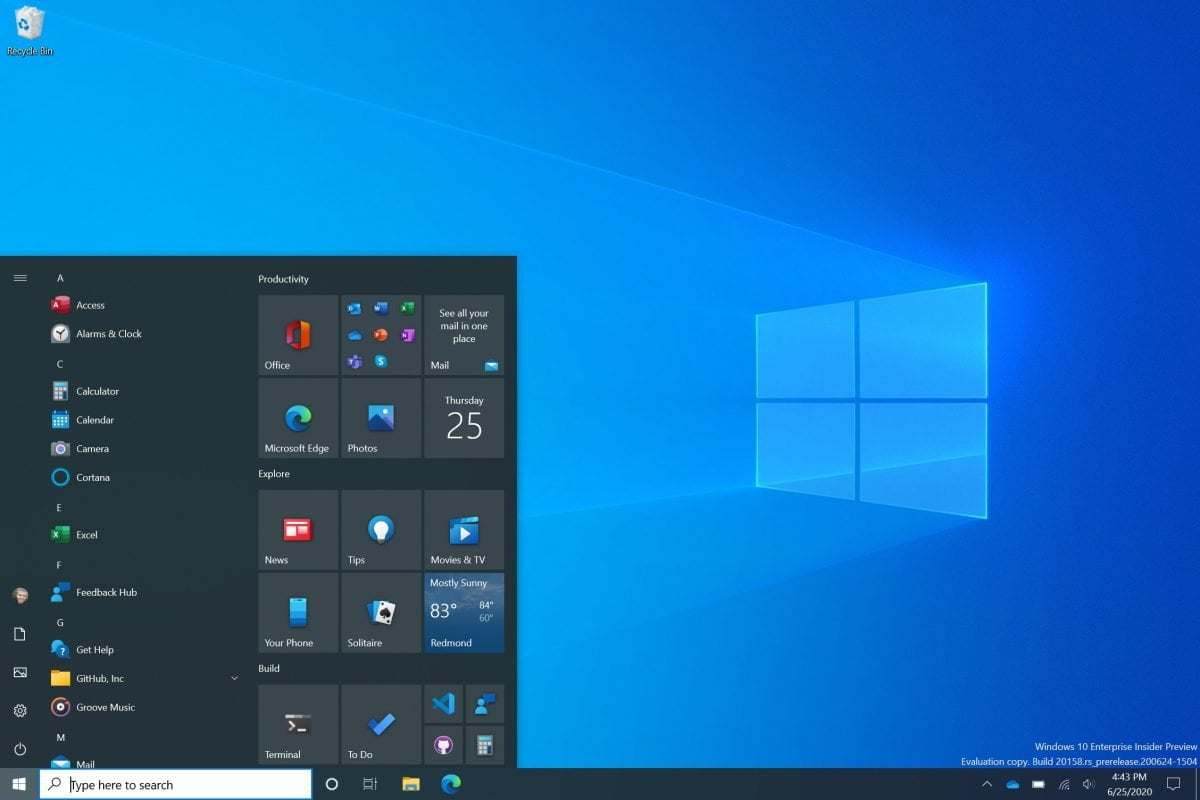Hoe u een snelkoppeling aan het ramen start menu? Windows en het startmenu zijn nooit onopgemerkt gebleven sinds de komst van Windows 8.1 een paar jaar geleden. Met Windows 10 is een meer traditioneel en door de gebruiker gevraagd ontwerp hersteld, dat op een zeer eenvoudige manier nog meer kan worden verbeterd. We leggen uit hoe u een snelkoppeling toevoegt aan het startmenu van Windows 10.
Het toevoegen van een snelkoppeling aan het startmenu van Windows 10 kan erg handig zijn. Hierdoor kunnen we een veelvoud aan bestanden of functies van het besturingssysteem beter toegankelijk maken. Zo heb je met een paar klikken toegang tot de map met je favoriete muziek of de belangrijkste documenten.
Om een aangepaste snelkoppeling te maken in het startmenu van Windows 10, moeten we eerst het volgende pad openen. Logischerwijs zult u “Gebruikersnaam” voor uw gebruikersnaam moeten wijzigen.
C:> Gebruikers> Gebruikersnaam> AppData> Roaming> Microsoft> Windows> Startmenu> Programma’s
Hiermee komen we in een venster dat alle toegangen bevat die worden weergegeven in het startmenu van Windows 10.
Om een nieuwe toe te voegen, hoeven we deze alleen maar in het venster aan te maken, iets wat we kunnen doen door met de rechtermuisknop te klikken en “Nieuw” en “Directe toegang” te selecteren. We plaatsen de locatie van het bestand of de map en geven de snelkoppeling een naam.
 Hoe voeg ik een snelkoppeling toe aan het startmenu van Windows 10?
Hoe voeg ik een snelkoppeling toe aan het startmenu van Windows 10?
Wat te doen als de appdata-map niet wordt weergegeven?
Het is zeer waarschijnlijk dat uw AppData-map niet wordt weergegeven, dit komt omdat het een map is die verborgen is in de standaardconfiguratie van Windows 10. De reden hiervoor is dat het een map is die essentiële bestanden bevat voor het goed functioneren van uw geïnstalleerde programma’s. Als u iets aanraakt dat u niet binnen AppData hoort, kan een programma stoppen met werken, dus het is standaard verborgen.
Het laten zien is heel eenvoudig. U hoeft alleen maar naar de Windows 10-bestandsverkenner te gaan. Eenmaal daar aangekomen, selecteer je bovenaan “View” en vink dan de optie “Hidden golders” aan. Hiermee zijn alle verborgen mappen en bestanden van Windows zichtbaar. Wees voorzichtig met wat u aanraakt.